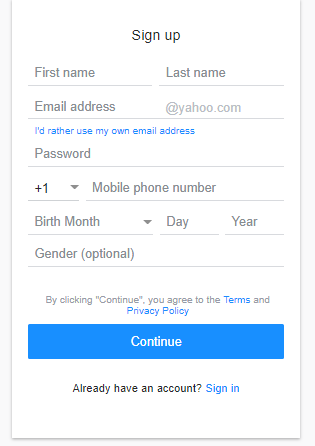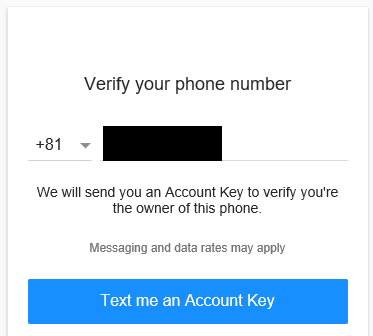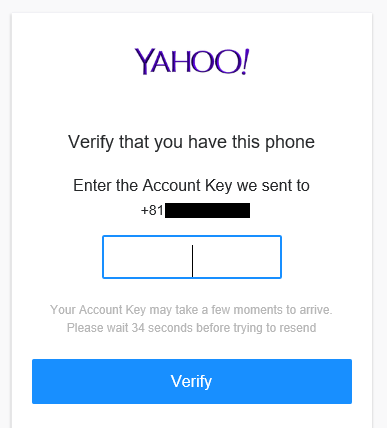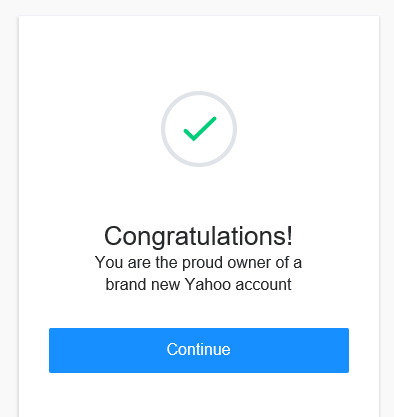自分が米国株投資に使っているツールの中で「Yahoo!Finance」を挙げているのだが、知人から「便利そうだが使い方が分からない」という指摘をされたので、Yahoo!Financeを使う前に必要な米国Yahooアカウントの登録手順を以下にまとめてみる。Yahoo!Financeの使い方はまた別途。
米国Yahoo!にアカウント登録する
株式情報を登録するためには、まずは米国Yahoo!でアカウントを登録する必要がある。特にお金も掛からないので、このためだけにも登録するのは悪くない(ただし後述するが携帯電話番号は必要)。
ちなみに日本のYahoo! JAPANは、何故か米国YahooのYahoo Internationalの中には含まれていない(https://www.yahoo.com/everything/world)ので、Yahoo! JAPANのアカウントを持っていても米国Yahoo!のアカウントは使えないことに注意。一方でに米国Yahoo!のアカウントを持っていると英国Yahoo!もアカウントを持っていることになったりする。
①米国Yahoo!(https://www.yahoo.com/)にアクセスする
アクセスすると大体以下の様なツールバーが画面上部に出てくる。
登録していない状態でアクセスすると、赤枠で囲んだ「Sign in」ボタンが現れる。この段階では米国Yahoo!のアカウントが無いためポートフォリオの登録を含む色々なパーソナライズが出来ない状態。なのでまずはアカウントを作成する。
②米国Yahoo!のアカウントの作成を開始する
次のリンクにアクセスする。
https://login.yahoo.com/account/create?.lang=en-US&.intl=us&.src=yhelp
すると、以下の様な画面が表示される。
これらの項目に必要な項目を入れていけばよい。以下、各項目についてポイントを。
- First Name:日本語の名前に相当。日本語の登録も可能
- Last Name:日本語の姓に相当。日本語の登録も可能
- Email address:アカウントに紐づくEmail Address(xxx@yahoo.com)。ここの下に青字で「I’d rather use my own email address」とリンクが表示されており、これを選ぶと自分が既に持っているメールアドレスをYahooアカウントに紐づけることも可能。ここでは素直に新規にYahooのメールアドレスを取得することにする
- Password:パスワード。
- Mobile Phone Number:携帯電話番号。画像の+1とあるのは米国の国コードなので、ドロップダウンから「Japan(+81)」を選択。その右側に携帯電話番号の「最初のゼロを除いたもの」を登録。小ネタになるが、電話番号の先頭の「0」は国内プレフィックスと呼ばれており国内からのダイヤルを表すものらしいので、こういった海外からの場合は先頭のゼロを外すのが通例となっている。
また、この携帯電話番号の登録であるが、私がYahooアカウントを取得した際には入力必須項目では無かったのだが、2018年11月時点では必須入力項目になっている。どうもこの後の手続きで携帯電話にショートメールを飛ばして、最終的な完了とするようだ。ただ米Yahooは何回か大規模のアカウント流出をしているので、そこが気になる人はアカウント登録をしない方がいいだろう。その場合残念ながら米国Yahoo! Financeは使えないが、情報流出の可能性とツールの利便性との兼ね合いで判断が必要だろう。ちなみに最低限必要な情報はここに挙げている情報のみなので、良いか悪いかは別として正しい入力が必要なのは携帯電話番号のみで、他の情報(姓名、生年月日)は正しい情報で無くとも登録は可能 - Birth Month Day Year:生年月日
- Gender(Optional):性別。オプションなので特に入力しなくても可
上記の各項目を入力した後に画面下にある「Continue」ボタンを押す。
③携帯電話番号の再確認作業
Continueボタンを押した後、入力項目に誤り/問題が無ければ以下の様な画面が表示される。
黒で塗り潰した所には登録した携帯電話番号が表示されている。
何を言っているかというと、
「Verify your phone number」:あなたの(携帯)電話番号を確認してください
「We will send you an Account Key to verify you’re the owner of this phone.」:あなたがこの電話の所有者であることを確認するため、アカウントキーを送ります
という感じだろうか。要はこの携帯電話番号にアカウントキーを送信するという事。携帯電話番号に誤りが無ければ、下の「Text me Account Key」(アカウントキーをメールして下さい)ボタンを押す。
④アカウントキーの受領と入力
「Text me an Account key」ボタンを押すと画面が以下の様になる。
黒で塗り潰した所には登録した携帯電話番号が表示されている。
何を言っているかというと、
「Verify that you have this phone」:あなたがこの電話を所有していることを確認してください
ぐらいだろうか。同時に携帯電話の方にショートメールが届くはず。文面は「XXXXX(5桁の数字) is your Yahoo Account Key」というもの。届いたメールのXXXXX(5桁の数字)を上記のBOXに入力する。
最後に「Verify」ボタンを押す。
⑤米Yahooアカウント作成完了
Verifyボタンを押すと画面が切り替わり、以下の様な画面が表示される。
この画面に到達すれば晴れて米国Yahooのアカウントの作成が完了したことになる。
「Continue」ボタンを押すと、米Yahooのトップ画面に戻るのだが、①の画像で「Sign in」と表示されていたところに、自分が登録したFirst Nameが表示される様になる。これでようやく本来の目的のYahoo Financeでの米国株管理が出来るようになる。これは別記事で整理することにしよう。